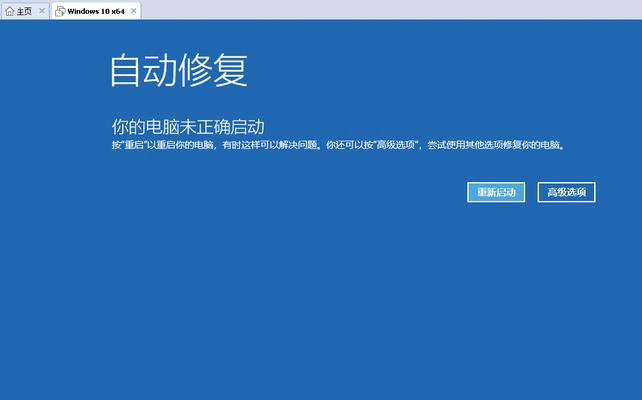Dell电脑作为一款常见的个人电脑品牌,其出现开机故障的情况时有发生。当我们遇到Dell电脑无法正常开机时,如何自救成为一项重要的技能。本文将为大家介绍一些实用的自救方法,帮助您快速恢复Dell电脑的正常启动。

检查电源适配器和电源插头连接情况
若Dell电脑无法开机,首先要检查电源适配器是否正常连接到电脑,以及电源插头是否牢固插入电源插座。
检查电池状态并尝试使用交流电源
将电源适配器插入Dell电脑,然后检查电池状态。如果电池电量过低或者电池已损坏,可能导致无法开机。在这种情况下,可以尝试将电脑连接到交流电源上来启动。

重置电脑并清除静电
将Dell电脑关机,并断开电源适配器。然后按住电源按钮约15秒,以清除积存的静电。接着重新连接电源适配器,并尝试开机。
检查硬件连接
检查Dell电脑的所有硬件连接,包括显示器、键盘、鼠标等。确保所有连接牢固无松动,否则可能会影响电脑的正常启动。
进入安全模式并修复系统错误
通过按下F8键(不同型号的Dell电脑可能是其他键)来进入安全模式。在安全模式下,您可以尝试进行系统修复或还原,解决可能导致无法开机的问题。

使用Dell预启动系统诊断工具
Dell电脑自带了预启动系统诊断工具,可以帮助您检测和解决开机问题。按下Fn键加上电源按钮,等待预启动系统诊断工具启动,然后按照屏幕上的指示进行故障排除。
检查硬盘驱动器是否损坏
使用Dell预启动系统诊断工具或者安装光盘/USB启动盘进入故障排除界面,选择检测硬盘驱动器以确定是否存在损坏。若发现问题,可以尝试修复或更换硬盘驱动器。
清理内存插槽
将Dell电脑关机并断开电源,打开电脑主机,找到内存插槽。将内存插槽中的内存条取下,并轻轻清理内存插槽,以确保良好的接触。
更新BIOS版本
访问Dell官方网站,下载并安装最新的BIOS版本。更新BIOS可能修复一些与开机相关的问题。
排除外设故障
将所有外设从Dell电脑上断开,并逐个重新连接,以确定是否有外设引起开机故障。有时,外设的驱动程序不兼容或者设备本身存在问题会导致电脑无法正常启动。
检查硬件故障指示灯
部分Dell电脑上配备了硬件故障指示灯,通过这些指示灯的闪烁模式可以判断具体硬件故障的类型,进而有针对性地解决问题。
使用恢复分区或安装盘进行系统恢复
Dell电脑通常会预留一个恢复分区或者随机提供安装盘。通过这些工具可以进行系统恢复,修复可能导致无法开机的问题。
查找技术支持
如果以上方法都无法解决Dell电脑无法开机的问题,建议联系Dell的技术支持,获得专业的帮助和指导。
预防开机故障
定期清理电脑内部,保持良好的通风环境,更新并安装合适的驱动程序,定期备份重要数据等措施可以帮助预防Dell电脑无法开机的故障。
当Dell电脑无法开机时,我们可以通过检查电源适配器和电池、重置电脑、修复系统错误、检查硬件连接等一系列自救方法来解决问题。如果这些方法仍然无效,可以尝试使用Dell预启动系统诊断工具、更新BIOS版本、排除外设故障等进一步排查。记住,及时预防也是重要的,可以降低Dell电脑开机故障的发生率。如果问题依然存在,建议联系Dell技术支持获取进一步的帮助。